В данной статье пойдет речь про Веб версию Skype, которая работает прямо из вашего браузера. А также про установку новой настольной версии программы Skype для Linux Alpha в Ubuntu.
В последней заметке про Pale Moon, говорилось, что бинарных его пакетов не найти ни в официальном репозитории Ubuntu, ни на Launchpad’е. Зато неожиданно обнаруживается на Open Build Service (далее OBS). И это не первый случай — во времена, когда моей основной системой была openSUSE, мне то и дело попадались там пакеты, собранные (в том числе и) для Ubuntu. Так что если нужного пакета не обнаружилось в родных репозиториях этого дистрибутива, имеет смысл поискать их на OBS. Для чего неплохо иметь о ней некоторое представление.
Система OBS была некогда создана для сборки пакетов для openSUSE и SLE (SUSE Linux Enterprise), однако постепенно в неё добавлялась поддержка и других распространённых дистрибутивов Linux’а, таких, как Red Hat, Fedora, Archlinux, Debian и, конечно же, Ubuntu. И майнтайнеры пакетов для последней этой системой пользуются достаточно активно. В частности, тут можно найти всякие разные темы оформления для используемых в Ubuntu’идах десктопов, которые не попадались мне больше нигде. А также — кое-какие экзотические медиаплейеры, типа Nulloy Music Player.
И среди всего этого хозяйства остаётся только найти нужный пакет. Самый простой способ сделать это — отправиться на страницу поиска пакетов oenSUSE и в соответствующем поле начать вводить имя пакета или хотя бы фрагмент оного. Поиск здесь инкрементный, так что по мере ввода список пакетов будет сокращаться. И, например, для пакета palemoon примет следующий вид:
Можно видеть, что нужный пакет для Ubuntu имеется, и даже для актуального релиза. А развернув пункт Ubuntu 16.04 щелчком мыши, можно увидеть и номер версии:
Теперь остаётся перейти на соответствующую страницу «домашнего» репозитория Sneven’а:
А с неё — непосредственно на страницу с руководящими указаниями по подключению репозитория и установке пакета — теми самыми, которые были применены в прошлой заметке:
Другой способ поиска пакетов — через соответствующую службу проекта OBS. Правда, здесь надо потрудиться, и не только ввести имя пакета (в примере ниже — arc-theme), но и нажать на зелёненькую кнопку:
В выеденном списке следует просматривать только строки с элементом
home: (остальные — rpm-пакеты для openSUSE):
Далее — тем же образом, что и в предыдущем случае. Сначала надо перейти на страницу пакета:
А с неё — на страницу руководства:
Второй способ предпочтителен при поиске всяких тем оформления, наборов пиктограмм и тому подобных украшательств, которые нередко оформлены не в виде deb-пакетов, а лежат просто как тарбаллы (например, с темой Flatabulous):
Правда, в этом случае пакет придётся устанавливать вручную, вытащив адрес его тарбалла с GitHub’а, но это — другая история.
Maverick – это тема для Windows 10, вдохновленная внешним видом стандартной темы Ubuntu Ambiance. Она позволяет «освежить» внешний вид вашей Windows и может помочь сделать переключение между операционными системами менее болезненным.
В рамках проекта Fairphone создан модульный мобильный телефон Fairphone 2 на базе Android.
17 Сентября 2016 в Киеве пройдет OSDN Conference 14.0 - ежегодная конференция разработчиков и пользователей свободного программного обеспечения. Участие в конференции - бесплатное.
Ядро Linux отметило свой 25-й день рождения. 25 августа 1991 года, после пяти месяцев разработки, 21-летний студент Линус Торвальдс объявил в телеконференции comp.os.minix о создании рабочего прототипа новой операционной системы Linux, для которой было отмечено завершение портировния bash 1.08 и gcc 1.40. Первый публичный выпуск ядра Linux был представлен 17 сентября. Ядро 0.0.1 имело размер 62 Кб в сжатом виде и содержало около 10 тысяч строк исходного кода. Современное ядро Linux насчитывает более 19 млн строк кода. По данным исследования, проведённого по заказу Евросоюза, приблизительная стоимость разработки с нуля проекта, аналогичного современному ядру Linux, составила бы более миллиарда долларов США, по другим оценкам - более 3 миллиардов.
"Настоящий программист не использует интегрированную среду разработки, ведь ему вполне достаточно [вставьте сюда название любого текстового редактора] с некоторыми плагинами." Все мы когда-то слышали подобное утверждение. Хотя и сложно не согласиться с ним, следует признать, что интегрированная среда разработки все же может оказаться полезной в ряде случаев. Во-первых, ее проще настроить и использовать сразу же после установки. Кроме того, в ней проще начинать разработку проекта с нуля. Поэтому в данной статье я постараюсь привести список наиболее удобных интегрированных сред разработки с поддержкой языков программирования C/C++ для Linux. Почему я акцентирую внимание именно на языках C/C++? Скорее всего, потому, что C является моим любимым языком программирования, кроме того, нужно с чего-то начинать. Вам также следует учесть тот факт, что существует большое количество подходов к разработке кода на языке C, поэтому с целью сокращения списка в него были включены лишь "реальные интегрированные среды разработки", а не текстовые редакторы, такие, как GEdit или Vim с плагинами. Данные текстовые редакторы не являются плохой альтернативой интегрированных сред разработки по каким-либо причинам, тем не менее, в случае их рассмотрения список оказался бы слишком длинным.
1. Code::Blocks
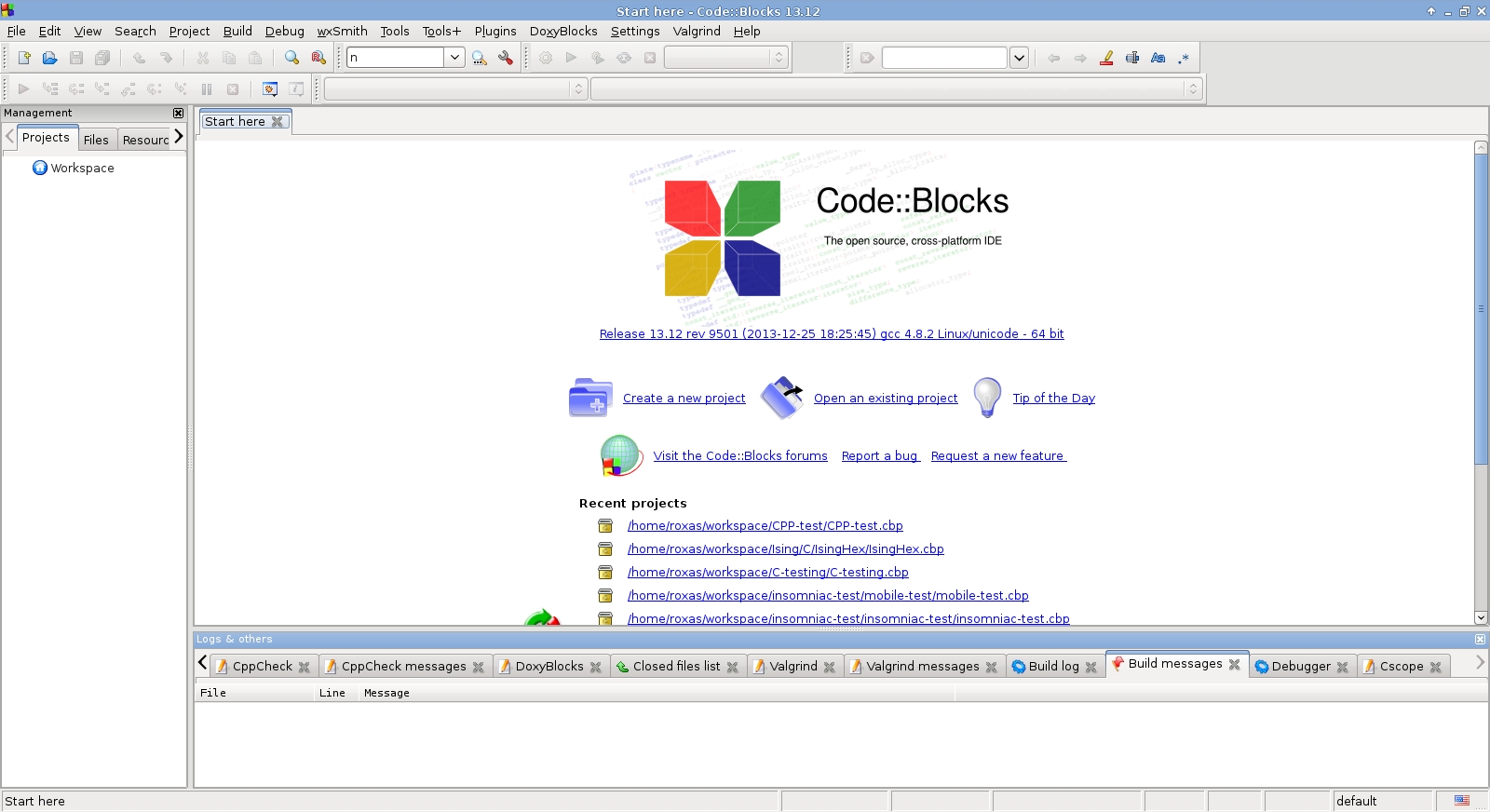
Начнем с моего любимого программного продукта, а именно, Code::Blocks - простой и быстрой интегрированной среды разработки с поддержкой языков программирования C/C++. Как и в любой достойной интегрированной среде разработки, в ней реализованы подсветка синтаксиса, вкладки, механизмы автодополнения кода и управления проектами, а также интегрирован отладчик. Ее главным преимуществом является простая система плагинов, которая позволяет добавить поддержку таких незаменимых инструментов, как Valgrind и CppCheck, а также реализовать такие менее нужные функции, как мини-игра Тетрис. Мне же она нравится из-за главным образом из-за своего набора очевидных и удобных горячих клавиш, а также большого количества параметров конфигурации, которые могут пригодиться в тех или иных ситуациях.
2. Eclipse
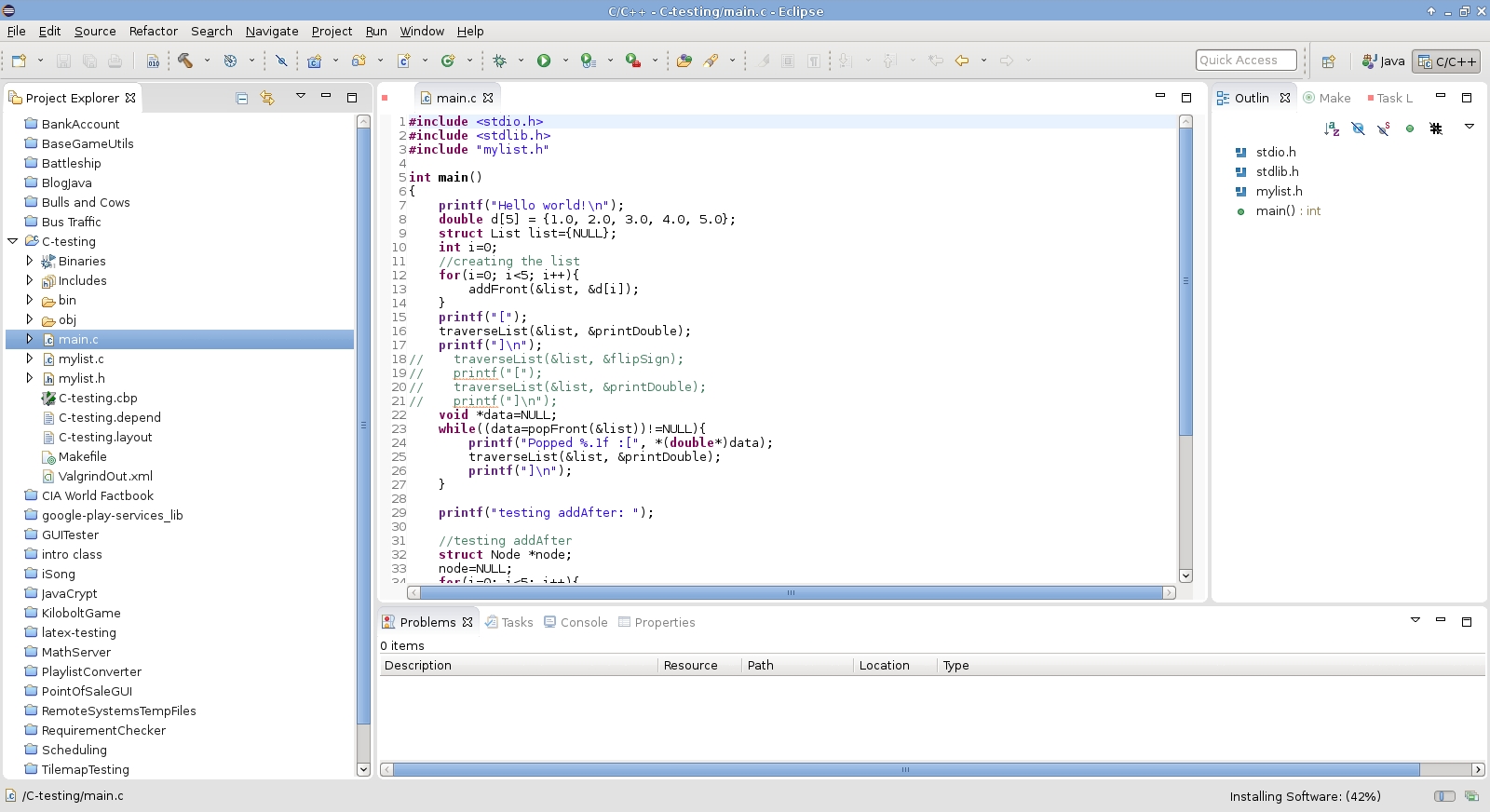
Я помню о том, что собирался описывать лишь "реальные интегрированные среды разработки", а не текстовые редакторы с плагинами, при этом Eclipse как раз является "реальной интегрированной средой разработки". Но для программирования на языке C в Eclipse все же нужно установить небольшой плагин. Таким образом, я не противоречу сам себе. Кроме того, было бы невозможно создать список интегрированных сред разработки без упоминания такого монстра, как Eclipse. Нравится вам это или нет, Eclipse остается отличным инструментом для разработки программных продуктов на языке Java. А благодаря проекту CDT, данная интегрированная среда разработки может с успехом использоваться и для разработки программных продуктов на языках C/C++. Вы сможете пользоваться всеми возможностями Eclipse, включая такие традиционные возможности, как автодополнение кода, визуализация структуры кода, генерация кода и мощный рефакторинг. На мой взгляд, единственным недостатком данной интегрированной среды разработки по сравнению с Code::Blocks является тяжеловесность. Она является крайне тяжеловесной, поэтому для ее полной загрузки требуется некоторое время. Но если ваша машина может достаточно быстро работать с ней или же вы являетесь фанатом Eclipse, эта интегрированная среда разработки будет отличным выбором.
3. Geany
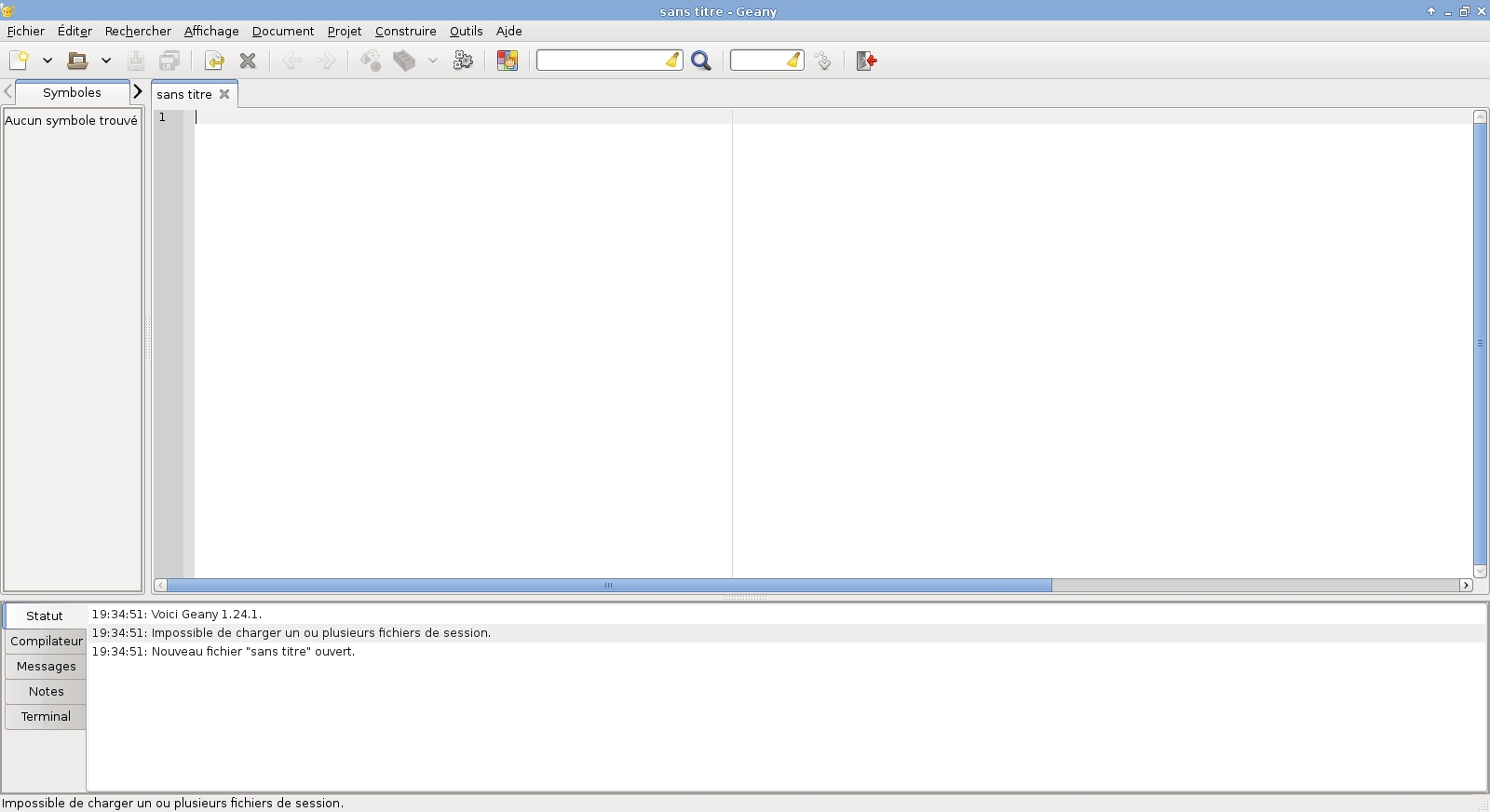
Geany является более гибкой, но менее функциональной противоположностью Eclipse. При этом отсутствующие функции (например, отладчик) с лихвой компенсируются небольшими полезными инструментами: полем для добавления заметок, механизмом создания проектов из шаблонов, полем визуализации структуры кода, настраиваемыми горячими клавишами, а также инструментом для управления плагинами. Все-таки, Geany скорее можно назвать мощным текстовым редактором, а не интегрированной средой разработки. Однако, я включил ее в данный список из-за легковесности и отлично спроектированного интерфейса.
4. MonoDevelop

Еще одним монстром является MonoDevelop - интегрированная среда разработки с уникальными пользовательскими качествами, обусловленными ее внешним видом и интерфейсом. Лично мне нравятся ее встроенные инструменты для управления проектами и работы с системой контроля версий. Ее система плагинов также впечатляет. Но, по какой-то причине, все ее параметры конфигурации, а также поддержка множества языков программирования смущают меня. Данная интегрированная среда разработки остается отличным инструментом, который я использовал много раз в прошлом, но все же не может претендовать на первое место в том случае, если речь идет о работе с "простым" языком программирования C.
5. Anjuta
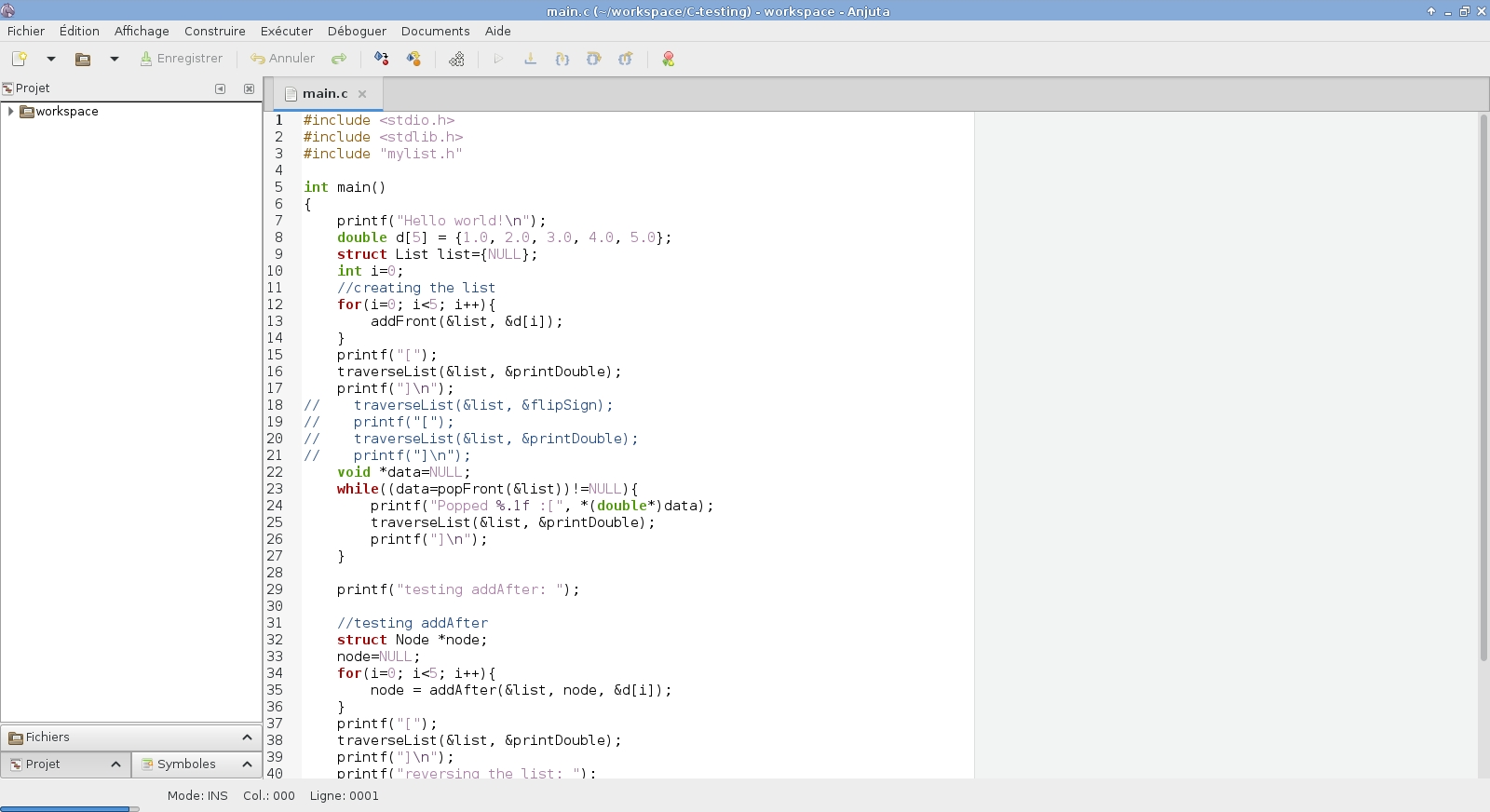
Интегрированная среда разработки Anjuta, отлично интегрированная с окружением рабочего стола GNOME, может вызывать противоречивые чувства. Я привык считать ее расширенной версией Geany с поддержкой отладчика, причем ее интерфейс является более продуманным. Мне нравится ее система вкладок, предназначенная для переключения между списком проектов, списком директорий и областью визуализации структуры кода. При этом мне хотелось бы использовать некоторые дополнительные горячие клавиши для перемещения в рамках файла. В общем, это отличный инструмент, позволяющий изменять множество параметров компиляции и сборки проекта, который может удовлетворить нужны самого требовательного разработчика.
6. Komodo Edit
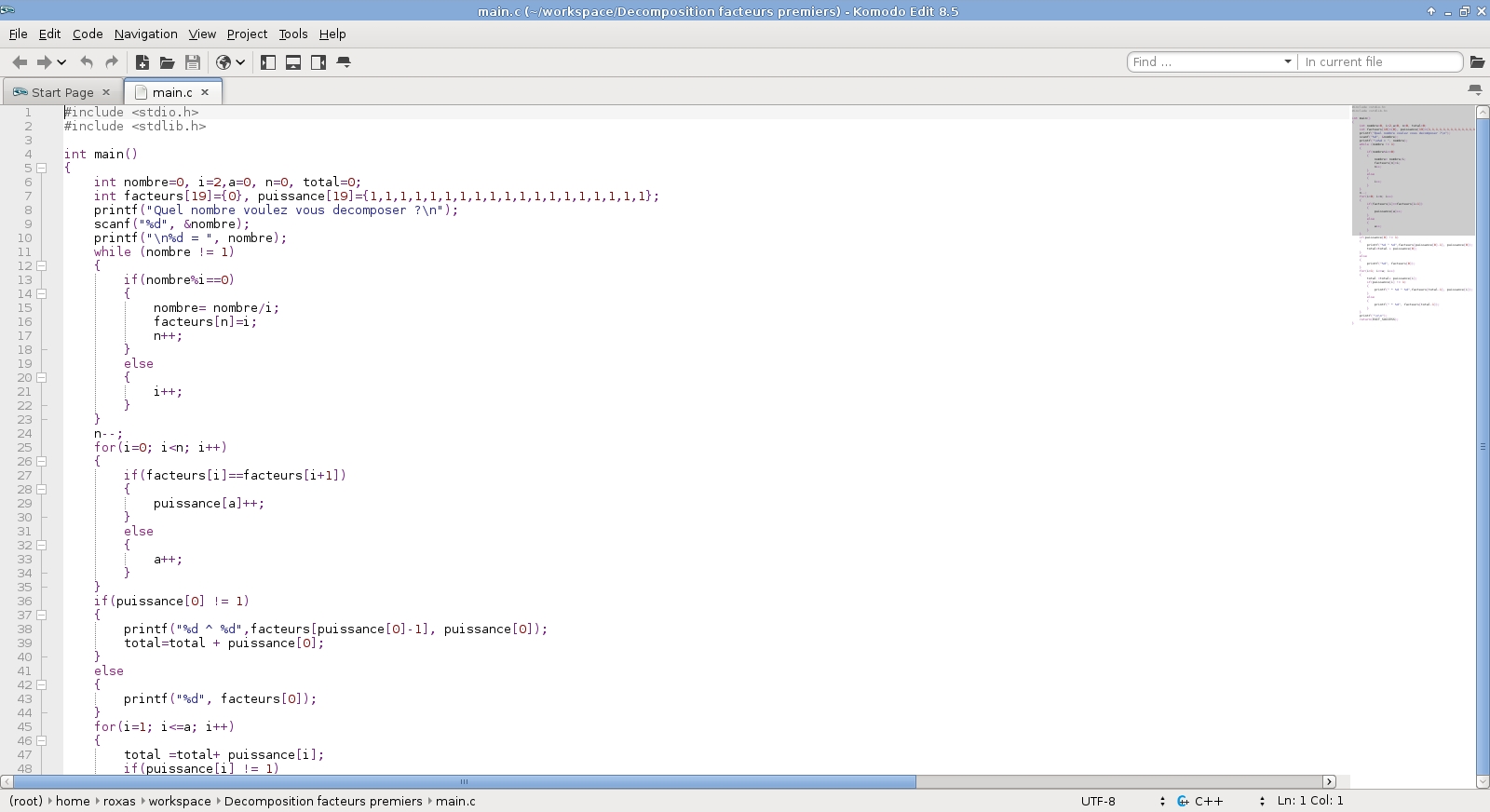
Я не очень хорошо знаком с интегрированной средой разработки Komodo Edit, но после работы с ней в течение нескольких дней, у меня остались лишь положительные впечатления. Во-первых, ее интерфейс навигации на основе вкладок является достаточно практичным в любых ситуациях. Удобная область визуализации структуры кода очень напоминает аналогичную область интегрированной среды разработки Sublime Text. Более того, система макросов и инструмент сравнения файлов делают интегрированную среду разработки Komodo Edit очень практичной. А библиотека плагинов делает ее практически идеальной. Я использовал слово "практически", так как используемые в ней горячие клавиши показались мне не такими удобными, как в других интегрированных средах разработки. Кроме того, я хотел бы увидеть более специализированные инструменты для работы с кодом C/C++, но этот недостаток свойственен практически всем популярным интегрированным средам разработки. В любом случае, это очень удобный программный продукт.
7. NetBeans
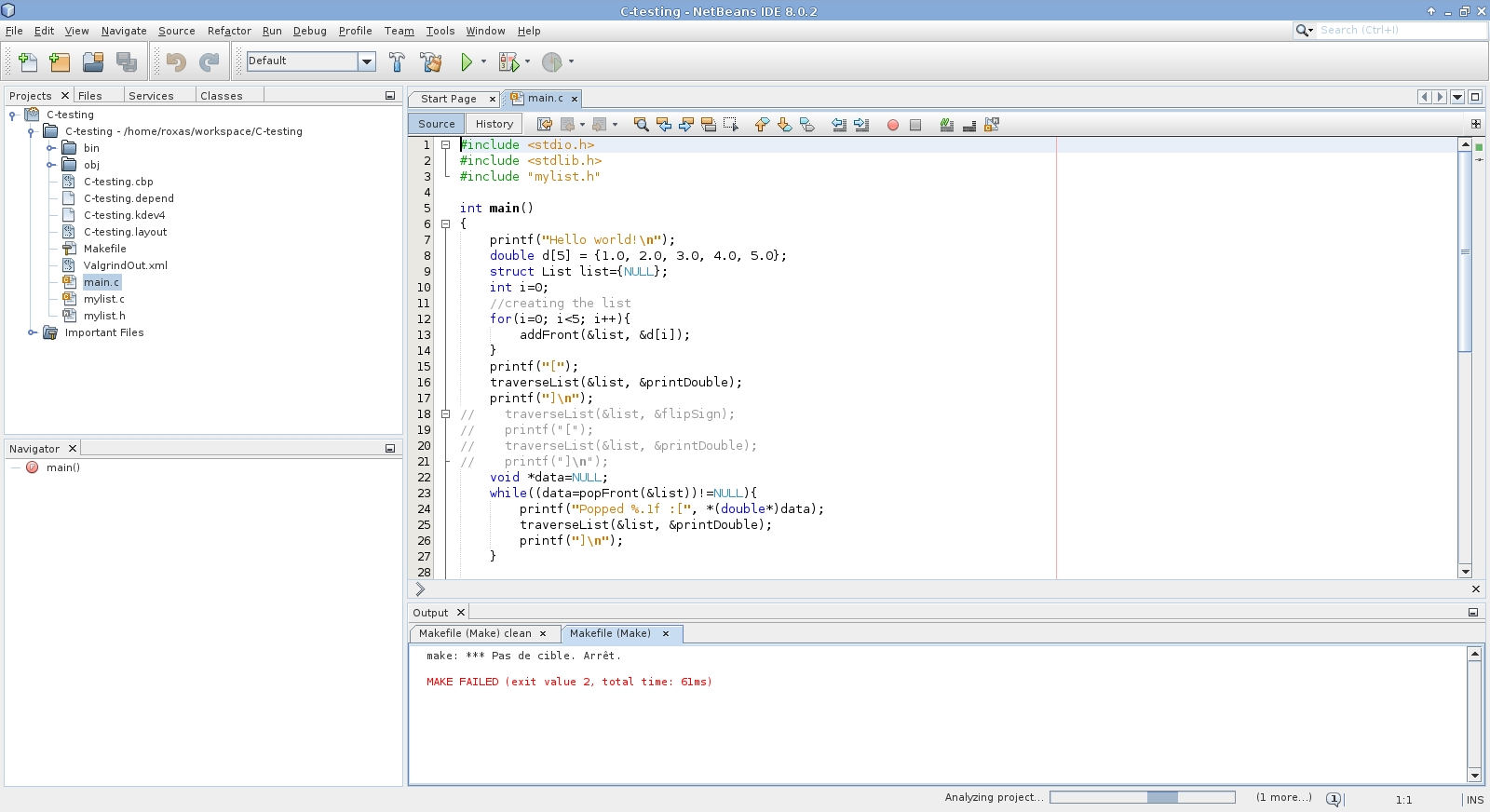
Как и в случае Eclipse, достаточно сложно игнорировать данный монструозный программный продукт. Благодаря наличию вкладок для навигации по файлам проекта, области визуализации структуры кода, механизма отслеживания истории изменений и множества дополнительных полезных инструментов, NetBeans может считаться самой функциональной интегрированной средой разработки из существующих. Но это достоинство может расцениваться и как ее недостаток, причем значительный. Несмотря на наличие множества полезных функций, я предпочитаю использовать программное обеспечение, поддерживающее плагины, так как сомневаюсь, что кому-либо может потребоваться поддержка систем контроля версий Git и Mercurial при разработке одного и того же проекта. Можете считать меня сумасшедшим. Но если вам хватит терпения для того, чтобы разобраться со всеми ее параметрами, вы, скорее всего, разберетесь с любой из интегрированных сред разработки для любой из платформ.
8. KDevelop
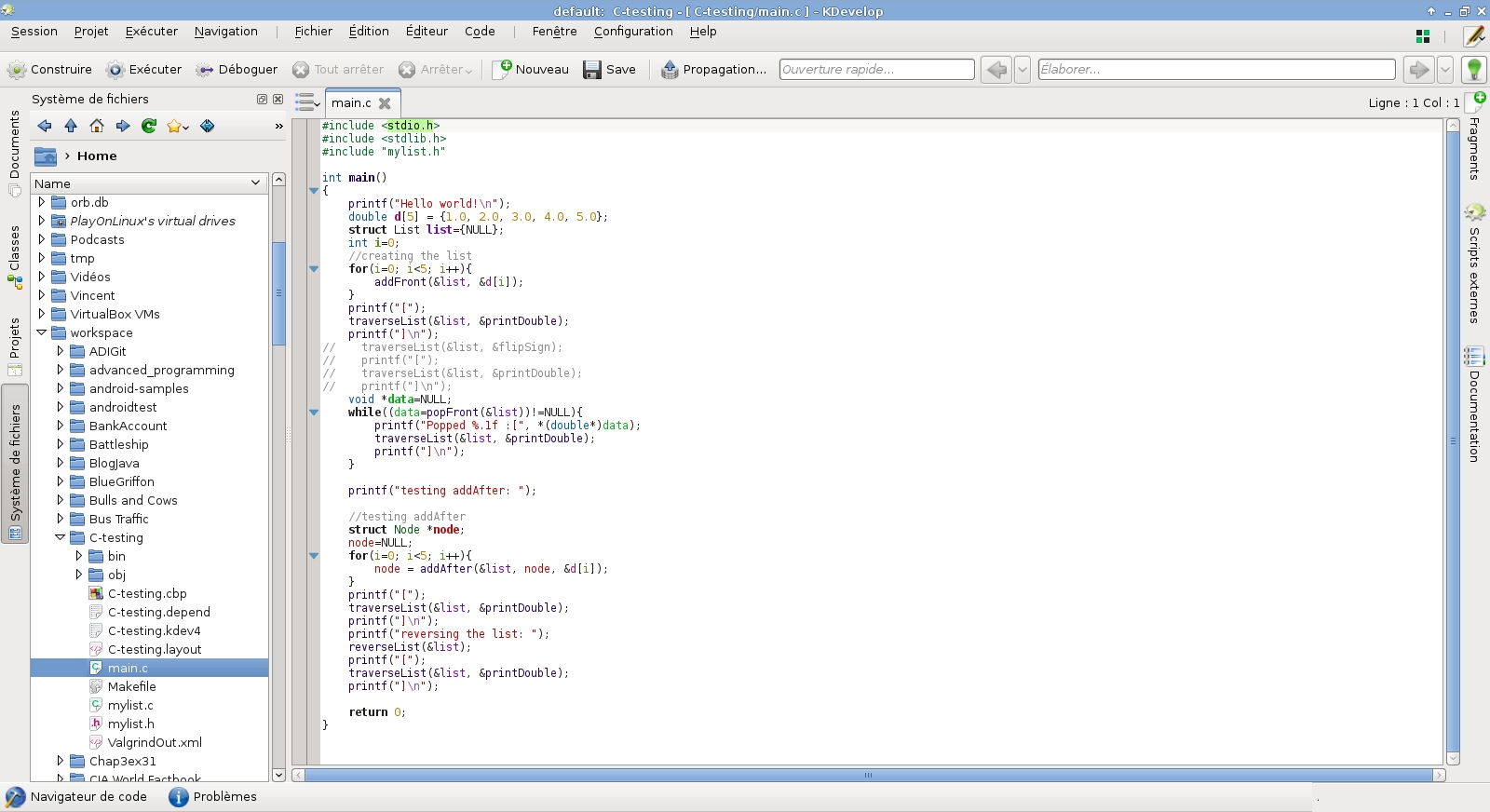
Интегрированная среда разработки KDevelop может быть отличным решением для всех фанатов окружения рабочего стола KDE. Она поддерживает огромное количество параметров конфигурации, которыми вы можете воспользоваться при необходимости. Можете считать мое мнение субъективным, но мне никогда не нравился ее интерфейс. Кроме того, я не смог использовать ее для выполнения реальной работы из-за того, что в редакторе кода используется чрезмерное количество различных параметров навигации и изменяемых горячих клавиш. Отладчик также поддерживает чрезмерное количество параметров, поэтому для продуктивной работы с ним требуется продолжительная практика. Однако, в вашем случае все затраты времени наверняка компенсируются гибкостью и мощностью данной интегрированной среды разработки. Кроме того, просто нельзя обойти вниманием отличную документацию, поставляемую в комплекте.
9. CodeLite
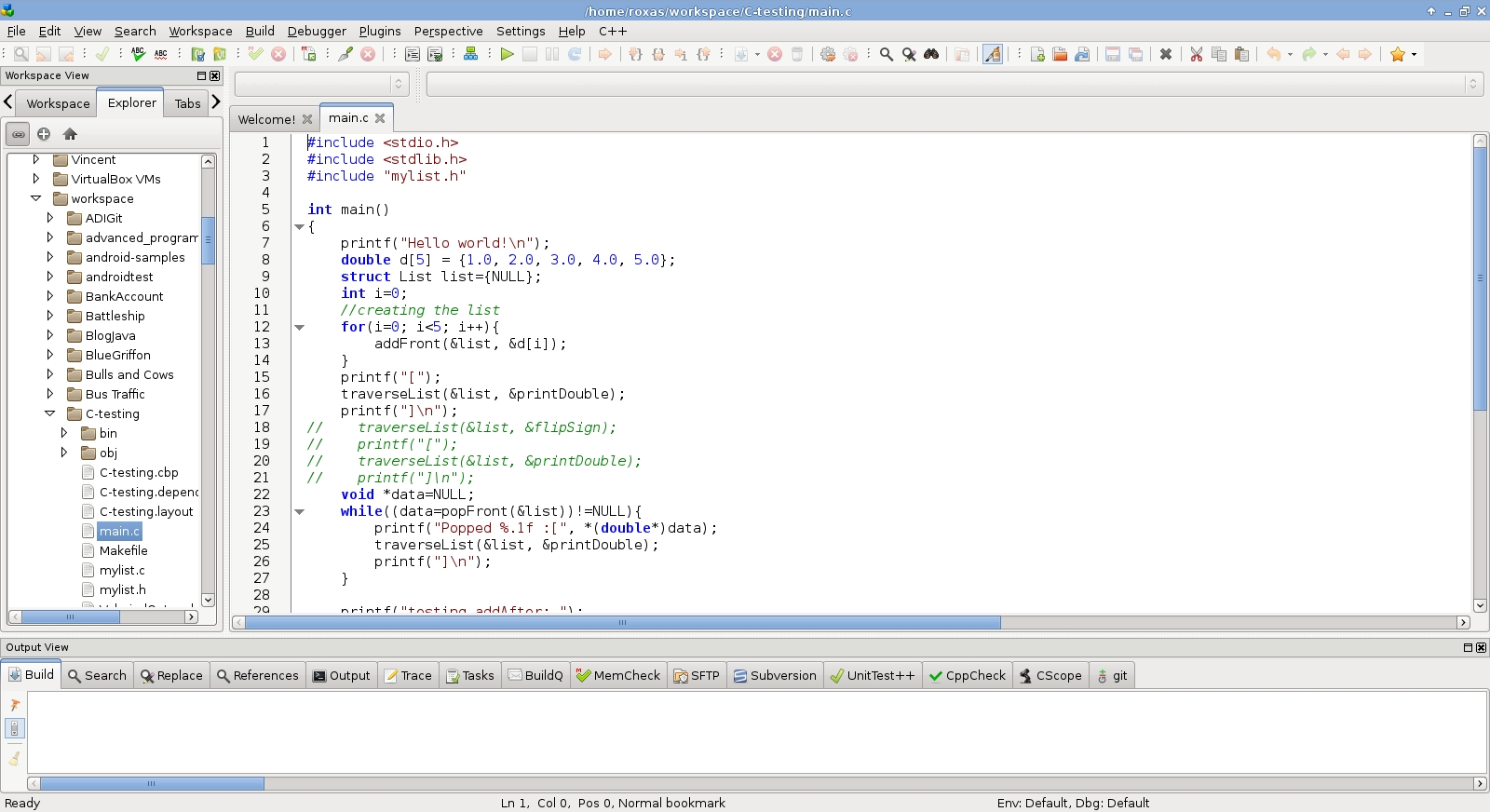
Наконец, последняя в списке, но не по значению интегрированная среда разработки CodeLite наглядно демонстрирует то, что вы можете использовать традиционную формулу и получить не ее основе что-либо самобытное. Ее интерфейс напомнил мне интерфейс интегрированных сред разработки Code::Blocks и Anjuta, при этом я был просто поражен ее богатой библиотекой плагинов. Если вам понадобится найти различия в файлах, добавить в файл исходного кода информацию об авторском праве, определить аббревиатуру или разместить свою работу в репозитории Git, для вас найдется подходящий плагин. Если говорить о мелочах, следует отметить, что в данной интегрированной среде разработки отсутствуют некоторые, по моему мнению, полезные горячие клавиши для навигации по коду, при этом я не могу найти каких-либо дополнительных недоработок.
Я надеюсь, что благодаря данному списку вы узнаете о новых интегрированных средах разработки с поддержкой вашего любимого языка программирования. Хотя Code::Blocks и остается моей любимой интегрированной средой разработки, даже при работе с ней иногда возникают значительные трудности. Также следует отметить, что мы рассмотрели далеко не все инструменты, облегчающие процесс разработки программных компонентов на языках C/C++ в Linux. Вы можете сообщить о своем любимом инструменте в разделе комментариев. Если же вы хотите, чтобы я описал интегрированные среды разработки с поддержкой других языков программирования в следующих статьях, вы также можете написать об этом в разделе комментариев.
По-умолчанию Обзор GNOME (Shell) отображает приложения двумя вариантами: «все», где все приложения перечислены в алфавитном порядке, и «часто используемые», где приложения отсортированы по частоте использования.
GNOME Shell поддерживает группировку приложений в папки, и есть две предопределённые папки, "Utilities" и "Sundry". Возможно, кто-то не знает, как создать собственные приложения папок. Давайте рассмотрим два способа достижения этого.
Создаем и редактируем папки приложений GNOME Shell с помощью GNOME AppFolders Manager
GNOME AppFolders Manager – это инструмент для создания и редактирования папок приложений в GNOME Shell.
Приложение довольно просто в использовании – в левой секции вы можете добавить, удалять и редактировать папки приложения, а в правой вы можете добавлять или удалять приложения из папок.
Когда вы добавите желаемые приложения в папку, кликните кнопку сохранения. На этом всё! Вот одна из папок приложений GNOME, которую я создал с помощью утилиты GNOME AppFolders Manager:
Чтобы установить GNOME AppFolders Manager в Ubuntu GNOME 16.04, 15.10 или 15.04 (приложение требует версии GNOME 3.12+, в то время как Ubuntu 14.04 использует GNOME 3.10), вы можете использовать основной PPA-репозиторий WebUpd8. Чтобы добавить его в вашу систему и установить приложение, используйте следующие команды:
sudo add-apt-repository ppa:nilarimogard/webupd8
sudo apt update
sudo apt install gnome-appfolders-manager
Пользователи Arch Linux могут установить GNOME AppFolders Manager через AUR.
Для других дистрибутивов Linux смотрите страницу установки приложения.
Добавляем приложения в папки, используя GNOME Software
Учтите, что у меня инструкции ниже не заработали в Ubuntu 16.04 с GNOME 3.18 и GNOME Software 3.20 (ошибок не отображалось, но папка просто не создавалась). Это также не работало в Fedora 24 с GNOME 3.20, но работало в Fedora 22 с GNOME 3.16.
Также стоит отметить, что GNOME Software не доступен в официальных репозиториях для версий Ubuntu старше, чем 16.04. Поэтому для версий Ubuntu (и GNOME), где эта возможность не поддерживается, используйте приложение GNOME AppFolders Manager.
Если вы используете GNOME Software, вы можете легко добавить приложения в папки и создавать новые папки. Чтобы сделать это, запустите GNOME Software, переключитесь на вкладку установленных приложений и кликните кнопку выбора (вверху справа).
Затем выберите приложения, которые вы хотите добавить в папку, и кликните соответствующую кнопку:
И, наконец, просто выберите папку, в которую вы хотите добавить приложения, или кликните +, чтобы создать новую папку, и нажмите Добавить:
Точно также вы можете также удалять или перемещать приложения между папками.
Вот результат:
Организация Linux Foundation объявила о выпуске дистрибутива AGL UCB 2.0 (Automotive Grade Linux Unified Code Base), в рамках которого развивается универсальная платформа для использования в различных автомобильных подсистемах, от панелей приборов до автомобильных информационно-развлекательных систем. В разработке проекта участвуют такие компании, как Toyota, Ford, Nissan, Honda, Jaguar Land Rover, Mazda, Mitsubishi и Subaru.
В сеть утекла информация о новом смартфоне под управлением Ubuntu от компании Meizu, который получил кодовое имя Midori. Смартфон Meizu MX6 Ubuntu Edition предлагает выдающиеся аппаратные характеристики.

















